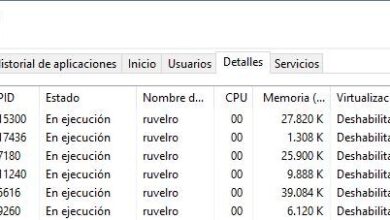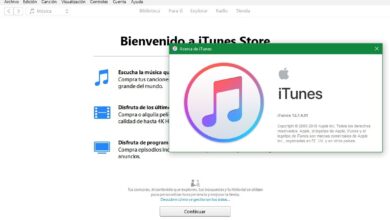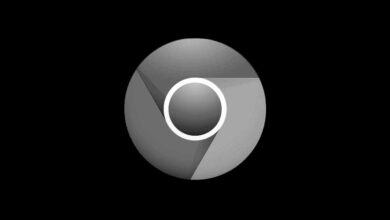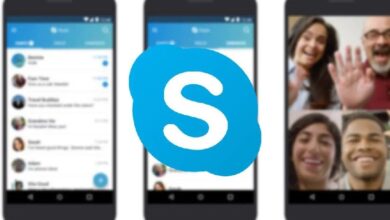Come sostituire una formula in Excel in modo rapido e semplice
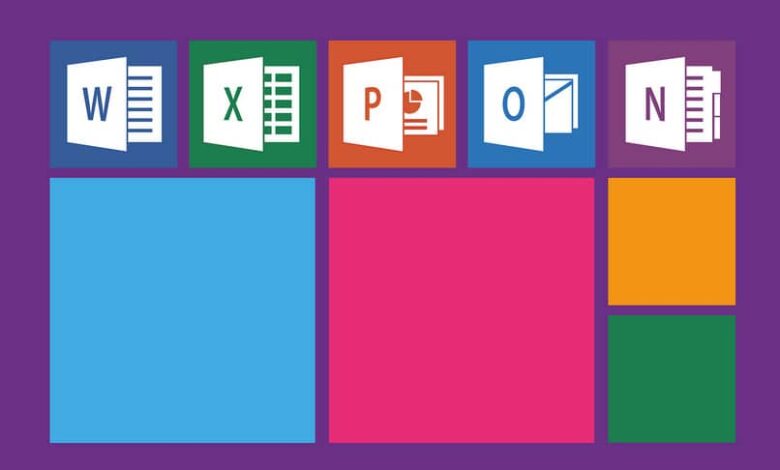
Sostituire una formula in Excel può essere un'attività molto utile se si dispone di una notevole quantità di dati in un foglio di lavoro. Se vuoi dedicare poco tempo alla modifica di più formule, ti consigliamo di leggere questo articolo con il quale imparerai per sostituire una formula in Excel in modo rapido e semplice
Che cos'è una formula in Excel?
Una formula in Excel è uno strumento per eseguire varie operazioni su un foglio di calcolo. Utilizzando le formule di Excel, gli utenti possono eseguire calcoli semplici e complessi che comportano l'utilizzo di determinate funzioni a seconda dell'operazione richiesta. Possono anche eseguire compiti specifici come nomi e cognomi separati da formule di Excel.
A cosa servono le formule in Excel?
Probabilmente vorrai saperlo come vengono utilizzate tutte le formule excel? . A questo proposito, le formule in Excel vengono utilizzate per eseguire vari calcoli mediante operazioni matematiche. È possibile ottenere un risultato basato su un insieme di valori in una colonna o riga, quindi le formule possono essere applicabili in vari campi.
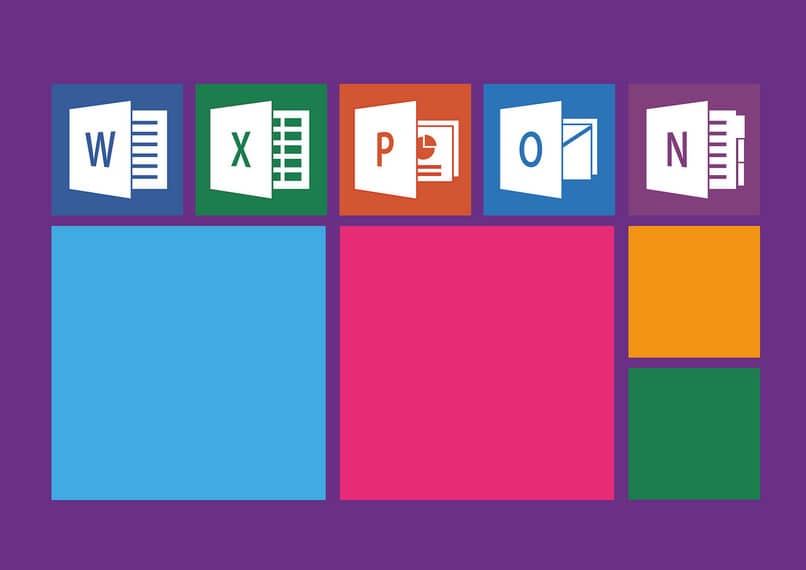
Ogni formula di Excel contiene un operatore uguale (=) che indica all'applicazione che verrà inserita una formula. Include anche riferimenti a coordinate o celle che fanno riferimento a righe e colonne e l'uso di operatori aritmetici per i calcoli di base.
Come sostituire una formula in Excel in modo rapido e semplice
Se vuoi sostituisci la formula in Excel rapidamente e facilmente, dovresti conoscere le diverse opzioni offerte da questa applicazione di Office e una serie di passaggi da seguire come spiegato di seguito.
Usa un ordine speciale
Nel caso in cui disponi di un foglio di lavoro con una notevole quantità di dati e devi modificare una formula, puoi utilizzare il comando "Sostituisci" per eseguire rapidamente il processo in tutte le formule.
Applicare una funzione
È possibile comprendere l'utilizzo del comando "replace" attraverso un esempio. Considera i dodici mesi dell'anno e il reddito mensile derivante dalla vendita di due tipi di prodotti. Ogni prodotto è una colonna diversa, proprio come ogni mese dell'anno è una riga diversa.
Se vogliamo ottenere il profitto medio per ogni tipo di prodotto possiamo utilizzare una formula che include la funzione MEDIA che visualizzerà un risultato alla fine della colonna per ogni prodotto. Ricorda che puoi anche ottenere una media generale in Excel utilizzando la formula.
Sostituisci la formula usando il comando "sostituisci"
Nel caso in cui venga richiesto un report con le vendite totali dell'anno al posto del profitto medio, è possibile modificare la formula utilizzando il comando "sostituisci". Per fare ciò, premi il comando "start" e fai clic su "Modifica". Quindi selezionare "Cerca e seleziona" e fare clic su "Sostituisci".
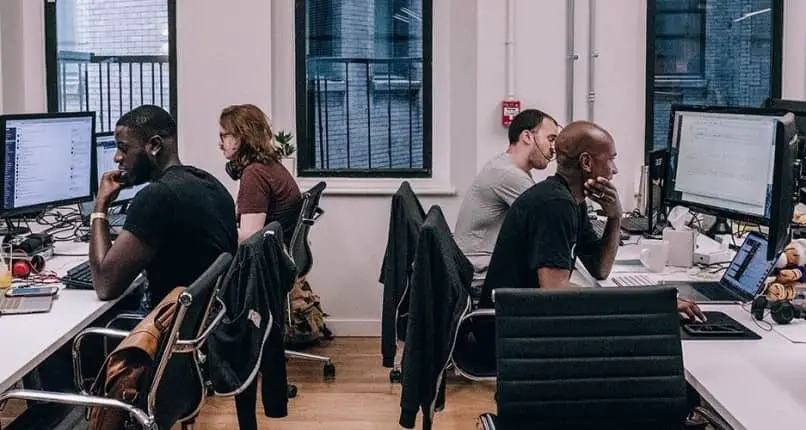
Nella finestra di dialogo, fare clic sulla scheda "Sostituisci" e premere il pulsante "Opzioni". Nell'opzione "Cerca", trova la funzione MEDIA utilizzato in precedenza e in "Sostituisci con" selezionare "SOMMA". Premi il pulsante "Sostituisci tutto" e fai clic su "OK". In questo modo avrai effettuato due sostituzioni (una per ogni tipologia di prodotto).
Un'alternativa per accedere al comando "Sostituisci"
Per poter accedere rapidamente al comando “Sostituisci”, basta premere i tasti “Ctrl + L”. Subito puoi vedi dialogo contenente le schede "Trova e sostituisci". Assicurati di premere il pulsante "opzioni" poiché questo ti porterà ai dettagli di configurazione dell'ordine.
Opzioni di configurazione
In opzioni di configurazione, tu vedrà l'opzione "Dentro". Viene utilizzato per selezionare dove verranno applicate le modifiche, il foglio o la cartella di lavoro. È inoltre possibile trovare l'opzione "Trova" per specificare se il processo verrà eseguito in righe o colonne e l'opzione "Cerca in" dove è necessario indicare il valore "Formule" per sostituirle.